Nogle gange rippede du en film fra en dvd og gemmer den på din computer. Men ISO-filen er ikke kompatibel med de fleste medieafspillere, især på mobile enheder. Så du skal konvertere ISO-filer til MP4 på din computer for at se denne film på din telefon eller iPad. I denne artikel kan du lære 2 metoder til at konverter ISO til MP4 nemt på Windows og Mac.
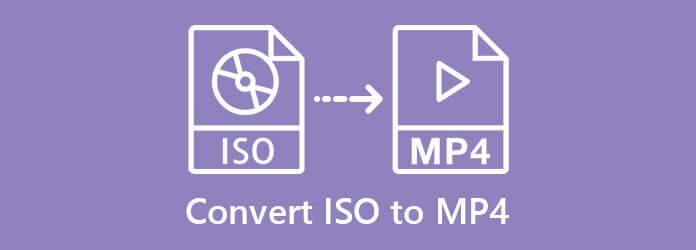
Del 1. Hvorfor du skal konvertere ISO til MP4
ISO er et format til lagring af DVD- eller Blu-ray-indhold efter konvertering af DVD /Blu-ray til ISO på en harddisk eller online lagringstjenester. Det er en arkiveret fil snarere end en video- og lydfil. Så du kan ikke afspille ISO-filer direkte. Desuden har ISO-fil altid en stor størrelse. Når du vil gemme en ISO-fil på din computer, bliver det en stor belastning for din harddisk. Hvis du konverterer en ISO-fil til MP4, kan du reducere næsten 80 % af ISO-størrelsen uden at miste data fra filen.
ISO-filer er heller ikke kompatible med mange enheder og afspillere. Hvis du vil afspille en ISO-fil på din mobiltelefon, skal du konvertere den til MP4 eller andre formater, der kan afspilles på mobile enheder. Med MP4-format kan du åbne filen på forskellige enheder, herunder stationære og mobile enheder, tv'er og spilkonsoller. Desuden er deling og redigering af MP4-filer også let.
Del 2. Sådan konverteres ISO til MP4 med gratis DVD Ripper
For at konvertere ISO til MP4 har du brug for et professionelt værktøj. Bluraycopys Gratis DVD Ripper er en kraftfuld software på Windows-computer, der giver dig mulighed for at rippe en DVD og konvertere dem til forskellige former for format.
- Støtte konverter DVD inklusive DVD-5/DVD-9, DVD-mappe og ISO-filer.
- Konverter ISO-filer uden kvalitetstab.
- Redigeringsfunktioner giver dig mulighed for at justere detaljer og dekorere din MP4-video.
- Velorganiseret og overskuelig grænseflade er nem at bruge.
Gratis download
Til Windows
Sikker download
Trin 1 Download og start Free DVD Ripper på din computer, så skal du tilføje ISO-filer.
Du skal finde ISO-filen på den lokale disk og højreklikke på filen. Vælg derefter Mount i menuen for at åbne ISO-filen som en DVD-mappe. Gå tilbage til DVD Ripper og klik på Indlæs disk rullemenu. Vælg Indlæs DVD-mappe for at åbne ISO-filen i den.

Trin 2 Klik derefter på Profil felt for at vælge det format, du vil eksportere. Vælg derefter Generel video i menuen. Der er flere MP4-formater i menuen med forskellige codecs. Vælg den, du vil eksportere.

Trin 3 Du kan også justere indstillingerne ved at klikke på Indstillinger ved siden af Profil Mark. Det giver dig mulighed for at justere video- og lydparametre som opløsning, encoder, billedhastighed, billedformat osv.

Trin 4 For at starte konvertering skal du klikke på Konverter knappen i bunden af grænsefladen. Du kan se destinationen for den udgående fil i bunden af grænsefladen. Hvis du vil ændre det, kan du klikke på Gennemse mulighed for at vælge en mappe. Efter konvertering kan du finde MP4-filen i mappen.
Dette værktøj giver dig mulighed for at rippe en DVD og konverter DVD ISO-filerne til MP4. Men hvis du vil redigere dine ISO-filer, før du konverterer med mere avancerede funktioner, kan Free DVD Ripper ikke indse det.
Del 3. Sådan konverteres ISO til MP4 med Video Converter Ultimate
Bluray-kopier Video Converter Ultimate giver dig mulighed for at konvertere ISO-filmfiler til MP4 direkte og bruge flere redigeringsfunktioner til at opgradere MP4-filerne.
- Flere outputindstillinger giver dig mulighed for at justere detaljerne i MP4-videoen.
- Giv avancerede redigeringsfunktioner til at klippe de uønskede dele af MP4-filmen.
- Konverter ISO til MP4 med et enkelt klik uden at miste kvalitet.
Gratis download
Til Windows
Sikker download
Gratis download
til MacOS
Sikker download
Trin 1 Efter download og lancering af Video Converter Ultimate skal du tilføje ISO-filer. Klik på Ripper fanen i hovedgrænsefladen. Klik derefter på Indlæs DVD ISO i Indlæs DVD Drop down menu. Du kan vælge ISO-filer i gennemsøgningsvinduet.
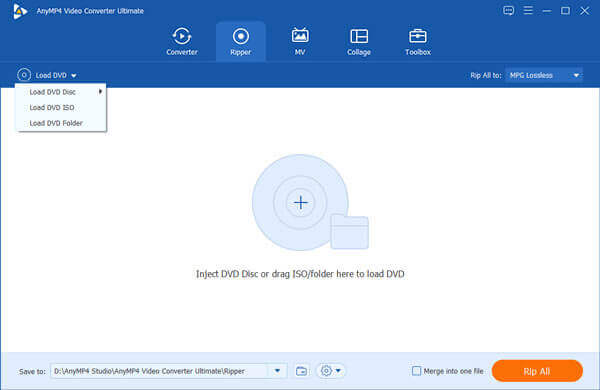
Trin 2 Derefter skal du vælge eksportfilen. Klik på Rip alle til felt til højre for grænsefladen. Derefter kan du vælge MP4-format i menuen.
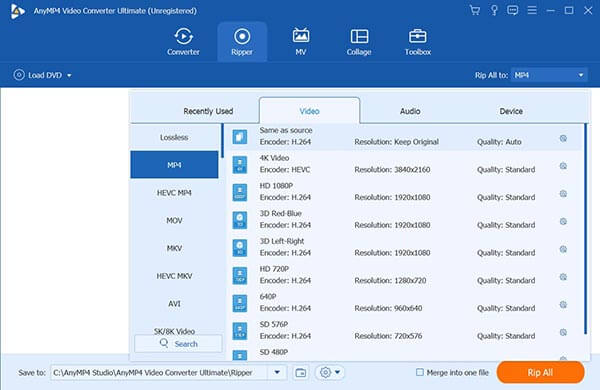
Trin 3 Før konvertering kan du justere indstillingen for MP4-filen. Du kan vælge lydsporene i grænsefladen. Klik på Scissor ikon for at åbne beskæringsgrænsefladen. Du kan klippe uønskede dele for at reducere størrelsen.
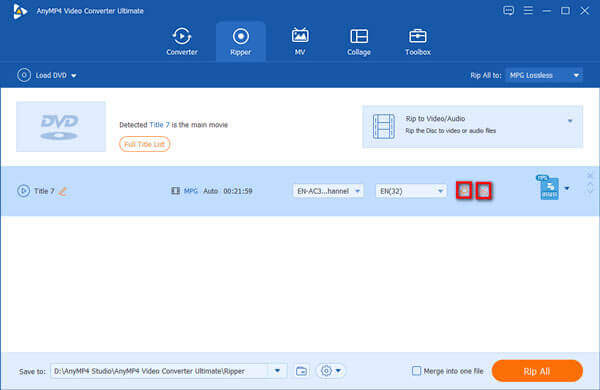
Trin 4 For at starte konverteringen skal du klikke på Rip alle knappen på grænsefladen. Efter processen kan du finde MP4-filen i den mappe, du har indstillet

For mere information om rippe DVD til ISO, kan du tjekke det her.
Del 4. Ofte stillede spørgsmål om konvertering af ISO til MP4
-
Kan VLC Media Player konvertere ISO til MP4?
Ja den kan. VLC Media Player er en open source-afspiller, der understøtter konvertering af ISO eller rip DVD til forskellige formater inklusive MP4.
-
Hvor lang tid tager det at konvertere ISO til MP4?
Det kommer an på. Hvis ISO-filerne er store, kan det tage lang tid at afslutte konverteringen. Normalt kan konverteringen vare cirka 5 minutter med en gratis DVD Ripper og gratis Blu-ray Ripper.
-
Hvordan kan jeg konvertere ISO til MP4 på Mac?
Der er nogle professionelle tredjepartsomformere, du kan downloade og bruge på Mac. For eksempel er Video Converter Ultimate et kraftfuldt værktøj, der giver dig mulighed for at konvertere ISO til MP4.
Indpakning op
Denne artikel deler 2 verificerede metoder til konverter ISO til MP4. Ved at gøre dette kan du afspille en film fra DVD på din computer eller mobiltelefon i MP4-format. Du kan bruge Bluraycopys Free DVD Ripper. Hvis du har brug for at trimme din ISO-film, kan Video Converter Ultimate nemt realisere det på Windows og Mac. Du kan downloade software fra websteder og starte en gratis prøveperiode.
Mere Reading

